Cómo Usar Word
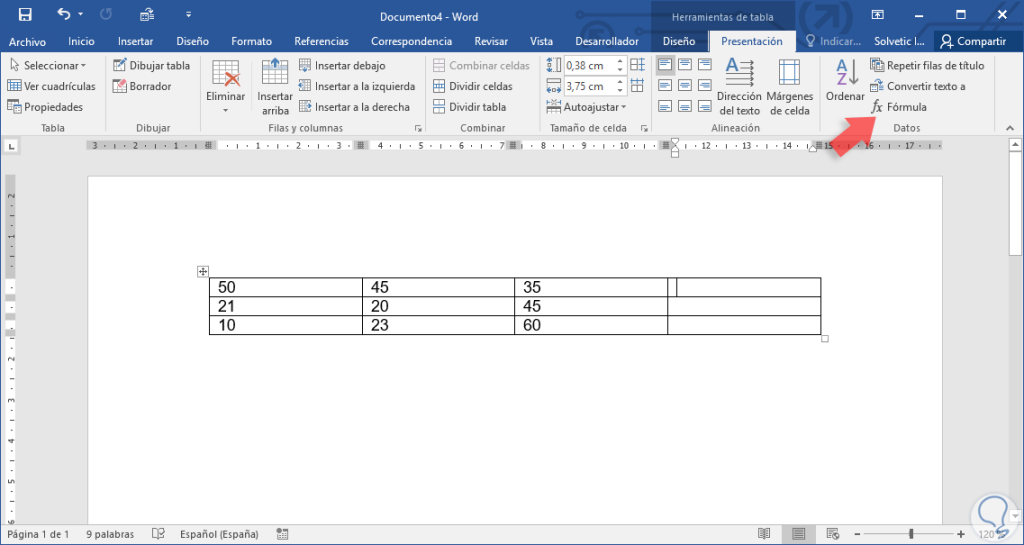
¡Bienvenidos a Crear Correo! En este artículo aprenderás cómo usar Word de manera eficiente y sacarle el máximo provecho a esta poderosa herramienta de procesamiento de texto. Descubre trucos, atajos y funciones que te harán destacar en tus trabajos y proyectos. ¡No te lo pierdas!
- Aprende a dominar Word: Tutoriales de Internet y Tecnología
- Curso de Word Completo en 1 Vídeo - Básico e Intermedio 🎓 Dostin Hurtado
- ¿Cuál es la forma de utilizar Word?
- ¿Cuáles son los conocimientos básicos que se deben tener sobre Word?
- Explícame qué es el programa Word y cómo se utiliza.
- ¿Cuáles son las utilidades de las herramientas de Word?
Aprende a dominar Word: Tutoriales de Internet y Tecnología
Aprende a dominar Word: Tutoriales de Internet y Tecnología
Cómo usar Word
- Introducción: Word es un programa de procesamiento de textos ampliamente utilizado en el ámbito laboral y académico. Aprender a utilizarlo correctamente te permitirá crear documentos profesionales y organizados.
- Instalación: Para comenzar, debes asegurarte de tener instalado Microsoft Word en tu computadora. Si no lo tienes, puedes adquirirlo a través del sitio web oficial de Microsoft o utilizar alternativas gratuitas como Google Docs.
- Interfaz: Al abrir Word, te encontrarás con una interfaz compuesta por diferentes elementos. En la parte superior se encuentran las pestañas de la cinta de opciones, donde podrás acceder a todas las funciones del programa.
- Crear un nuevo documento: Para empezar a trabajar en un nuevo documento, selecciona la pestaña "Archivo" y luego haz clic en "Nuevo". Aquí podrás elegir entre diferentes plantillas o comenzar desde cero.
- Editar el texto: Una vez que hayas creado tu documento, podrás comenzar a escribir y dar formato al texto. Utiliza las opciones de la cinta de opciones para cambiar la fuente, el tamaño, el color y otros aspectos del texto.
- Guardar y guardar como: Es importante guardar tu trabajo regularmente para evitar perderlo. Puedes hacerlo seleccionando la pestaña "Archivo" y luego haciendo clic en "Guardar". Si deseas guardar una copia con un nombre diferente, elige la opción "Guardar como".
- Insertar imágenes y gráficos: Word también te permite agregar imágenes y gráficos a tus documentos. Para hacerlo, selecciona la pestaña "Insertar" y utiliza las opciones disponibles para insertar imágenes desde tu computadora o desde Internet.
- Revisar y corregir: Antes de finalizar tu documento, es importante revisarlo y corregir posibles errores ortográficos o gramaticales. Utiliza la opción "Revisar" en la cinta de opciones para acceder a las herramientas de corrección automática.
- Guardar e imprimir: Una vez que estés satisfecho con tu documento, guárdalo nuevamente y, si es necesario, imprímelo. Puedes seleccionar la opción "Imprimir" en la pestaña "Archivo" para configurar las opciones de impresión.
Recuerda practicar y explorar todas las funciones de Word para aprovechar al máximo este programa. Con el tiempo, te convertirás en un experto en su uso y podrás crear documentos profesionales y de calidad. ¡No dudes en consultar más tutoriales y recursos en línea para seguir aprendiendo!
Curso de Word Completo en 1 Vídeo - Básico e Intermedio 🎓 Dostin Hurtado
¿Cuál es la forma de utilizar Word?
Para utilizar Word, sigue estos pasos:
1. **Abrir Word**: Haz doble clic en el icono de Word en tu escritorio o busca "Word" en el menú de inicio y haz clic en el resultado correspondiente.
2. **Crear un nuevo documento**: Una vez abierto Word, verás una pantalla en blanco. Aquí puedes comenzar a escribir tu documento. También puedes seleccionar una plantilla predefinida si deseas un diseño específico.
3. **Editar el texto**: Escribe tu contenido en el documento. Puedes cambiar el formato del texto seleccionándolo y utilizando las opciones de la barra de herramientas. Por ejemplo, puedes aplicar **negritas** seleccionando el texto y haciendo clic en el botón de negritas o utilizando la combinación de teclas "Ctrl + B". También puedes utilizar la etiqueta HTML para aplicar negritas en documentos en línea.
4. **Guardar el documento**: Para guardar tu documento, haz clic en el botón "Guardar" en la barra de herramientas o utiliza la combinación de teclas "Ctrl + S". Elige la ubicación donde deseas guardar el archivo y asigna un nombre al documento.
5. **Formato del documento**: Word ofrece numerosas opciones para dar formato a tu documento. Puedes ajustar el tamaño de la fuente, el estilo, el color y el espaciado. También puedes agregar imágenes, tablas, encabezados y pies de página, entre otros elementos.
6. **Revisar y corregir**: Word incluye herramientas de revisión ortográfica y gramatical. Puedes utilizar el corrector ortográfico y gramatical automático para identificar y corregir errores en tu documento.
7. **Guardar y compartir**: Una vez que hayas terminado de editar tu documento, asegúrate de guardarlo nuevamente para asegurarte de que todas las modificaciones se guarden. Luego, puedes compartir el documento con otros usuarios a través de correo electrónico, servicios en la nube o plataformas de colaboración.
Recuerda que estos pasos son solo una introducción básica al uso de Word. El programa ofrece muchas más funciones y características avanzadas que puedes explorar para mejorar tu experiencia de edición de documentos.
¿Cuáles son los conocimientos básicos que se deben tener sobre Word?
Para poder utilizar eficientemente Microsoft Word, es importante tener conocimientos básicos sobre su interfaz y herramientas principales. Algunos de los aspectos fundamentales que debes conocer son:
1. **Interfaz de usuario**: Familiarízate con la barra de herramientas, la cinta de opciones y las pestañas que se encuentran en la parte superior de la ventana de Word. Estas te permitirán acceder a todas las funciones y características del programa.
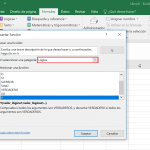 Cómo Usar Excel
Cómo Usar Excel2. **Crear y editar documentos**: Aprende a crear un nuevo documento en blanco, así como a abrir y guardar archivos existentes. También es importante conocer cómo insertar y eliminar texto, así como aplicar formato básico como negrita, cursiva y subrayado.
3. **Formato de párrafo**: Aprende a ajustar la alineación del texto (izquierda, centrado, derecha y justificado), así como a establecer sangrías y espaciado entre párrafos. También es útil conocer cómo aplicar viñetas y numeración a listas.
4. **Estilos y formato de texto**: Conoce cómo aplicar estilos predefinidos a tu texto, como títulos, subtítulos y cuerpo de texto. Además, aprende a cambiar el tipo de fuente, tamaño y color del texto.
5. **Tablas**: Aprende a crear y editar tablas para organizar la información de manera estructurada. Conoce cómo agregar filas y columnas, fusionar celdas y aplicar formato a la tabla.
6. **Imágenes y gráficos**: Aprende a insertar imágenes y gráficos en tus documentos de Word. También es útil conocer cómo ajustar su tamaño, posición y aplicarles efectos visuales.
7. **Encabezados y pies de página**: Conoce cómo agregar encabezados y pies de página a tus documentos, así como a numerar las páginas y personalizar su diseño.
8. **Revisión de documentos**: Aprende a utilizar las herramientas de revisión de Word, como el corrector ortográfico y gramatical, así como a realizar comentarios y realizar un seguimiento de los cambios realizados en el documento.
Estos son solo algunos de los conocimientos básicos que debes tener sobre Word para poder utilizarlo de manera efectiva. A medida que vayas explorando y practicando con el programa, podrás descubrir nuevas funciones y características que te permitirán aprovechar al máximo esta herramienta de procesamiento de texto.
Explícame qué es el programa Word y cómo se utiliza.
El programa **Word** es un software de procesamiento de textos desarrollado por Microsoft. Es una herramienta muy utilizada para crear y editar documentos de texto en el ámbito personal, académico y laboral.
Para utilizar Word, primero debes abrir el programa. Puedes hacerlo desde el menú de inicio de tu computadora o haciendo doble clic en el icono de Word en tu escritorio si lo tienes allí.
Una vez abierto, verás una pantalla en blanco donde podrás comenzar a escribir tu documento. Puedes escribir directamente en la página o copiar y pegar texto de otros documentos o páginas web.
Word ofrece una amplia variedad de opciones de formato para personalizar tus documentos. Puedes cambiar el tipo de letra, el tamaño, el color y el estilo del texto. También puedes agregar negritas, cursivas y subrayados utilizando las opciones de formato en la barra de herramientas.
Además del formato básico, Word también te permite insertar imágenes, tablas, gráficos y otros elementos visuales en tus documentos. Para hacerlo, simplemente selecciona la opción correspondiente en la barra de herramientas y sigue las instrucciones.
Otra característica útil de Word es la capacidad de guardar tus documentos en diferentes formatos, como .docx, .pdf o .txt. Esto te permite compartir tus documentos con otras personas que pueden no tener Word instalado en sus computadoras.
Finalmente, cuando hayas terminado de trabajar en tu documento, puedes guardarlo haciendo clic en el botón "Guardar" en la barra de herramientas. También puedes elegir la opción "Guardar como" si deseas guardar una copia del documento con un nombre diferente o en una ubicación específica.
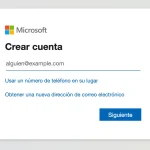 Cómo Crear Una Cuenta De Microsoft
Cómo Crear Una Cuenta De MicrosoftEn resumen, Word es un programa de procesamiento de textos que te permite crear, editar y dar formato a documentos de texto. Es una herramienta muy útil para cualquier persona que necesite escribir y organizar información de manera eficiente.
¿Cuáles son las utilidades de las herramientas de Word?
Las herramientas de Word son muy útiles en el contexto de Tutoriales de Internet y Tecnología. Algunas de sus utilidades más destacadas son:
1. **Edición de texto**: Word permite crear, editar y dar formato a documentos de texto de manera sencilla. Puedes cambiar el tipo de letra, el tamaño, el color, el estilo, entre otros aspectos, para resaltar la información más relevante.
2. **Diseño de documentos**: Con Word, puedes crear documentos profesionales con diseños atractivos. Puedes insertar imágenes, gráficos, tablas y formas para mejorar la presentación visual de tus tutoriales.
3. **Organización del contenido**: Word ofrece herramientas para organizar el contenido de tus tutoriales de manera estructurada. Puedes utilizar títulos, subtítulos y viñetas para dividir y jerarquizar la información, facilitando la comprensión de tus lectores.
4. **Revisión y corrección**: Word incluye herramientas de revisión ortográfica y gramatical que te ayudan a detectar errores en tus tutoriales. Además, puedes utilizar la función de comentarios para recibir sugerencias o realizar anotaciones en el documento.
5. **Compartir y colaborar**: Word permite compartir tus tutoriales con otras personas de forma fácil y segura. Puedes enviar el documento por correo electrónico, guardarlo en la nube o utilizar herramientas de colaboración en tiempo real para trabajar en equipo.
En resumen, las herramientas de Word son fundamentales en la creación de tutoriales de Internet y Tecnología, ya que te permiten editar, diseñar, organizar, revisar y compartir tus contenidos de manera eficiente y profesional.
En conclusión, aprender a utilizar Word es fundamental en el mundo actual, donde la comunicación escrita juega un papel crucial. Con las herramientas y funciones que ofrece este programa, podemos crear documentos profesionales y organizados de manera eficiente. Desde la creación de un currículum vitae hasta la redacción de informes o proyectos, Word nos brinda todas las herramientas necesarias para destacar en cualquier ámbito laboral o académico. Además, su interfaz intuitiva y fácil de usar nos permite ahorrar tiempo y esfuerzo al momento de editar y formatear nuestros textos. No importa si eres principiante o experto, dominar Word te abrirá un mundo de posibilidades para expresarte y comunicarte de manera efectiva. ¡No dudes en explorar todas las funciones y trucos que ofrece este programa y conviértete en un experto en el manejo de documentos de texto!

